ففي حين أن ّ وسائل التواصل الاجتماعي هذه تلعب دورا ً هاما ً في حياتنا فهي غالبا ً ما تكون سببا ً في الإزعاج والمضايقة . هل أتعبك استقبال رسائل من جهات اتصال ما في واتساب ؟ من قبل لم يكن لديك خيار سوى أن تتحمل إزعاجهم لكن الآن الأمر قد اختلف ، فقد بات بإمكانك أن تقوم بـ إسكات تنبيهات الدردشات الخاصة بجهات اتصال محددة في واتساب .
من المعروف أنّه يمكن إطفاء التنبيهات الخاصة بالمجموعات في واتساب منذ مدة طويلة لكن خيار إسكات الدردشات الشخصية لم يتم إضافته سوى مؤخرا ً ، وإضافة للإسكات يمكنك كذلك تخصيص نغمة رنين خاصة للمكالمة أو نغمة رنين خاصة بالرسائل للواتساب كما تستطيع أن تخصص لون إضاءة للتنبيهات و التنبيه بالاهتزاز لجهة اتصالك المفضلة بحيث تكون قادرا ً على تمييزها عن التنبيهات الأخرى .
في الأسطر التالية سنقدم لك خطوات ستساعدك في إيجاد طريقك للتخلص من إزعاج واتساب لبقية حياتك.
الخطوة الأولى : افتح تطبيق واتساب ومن ثم توجه لإحدى الدردشات التي تريد إسكاتها واضغط عليها ، بعد ذلك اضغط على اسم جهة الاتصال الموجود في الزاوية العليا اليسارية .
الخطوة الثانية : في الصفحة التالية وتحت قسم “ Notifications ” ( تنبيهات ) ( في الإصدارات الحديثة لم يعد اسم القسم موجود ولكن المحتوى نفسه ) سوف تجد خيار “ Mute ” ( إسكات ) ، ما عليك سوى الضغط على هذا الخيار لتفعيله وإسكات التنبيهات لجهة الاتصال هذه .
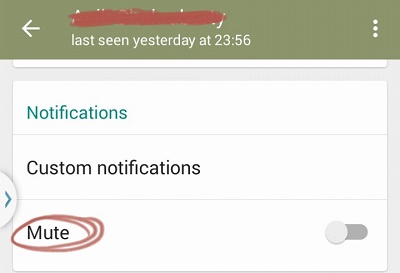
الخطوة الثالثة : بعد أن تفعّل خيار الإسكات سوف يتم إخبارك بأن تختار المدة الزمنية التي تريد أن يبقى فيها هذا الخيار مفعّلا ً ، وعليك أن تعلم أنّه بتفعيلك هذا الخيار سوف تبقى تنبيهات الرسائل الآتية إليك من هذا الشخص تعمل وفقط صوت التنبيهات هو الذي سيتم إيقافه فإذا رغبت أن توقف حتى استقبال التنبيهات النصية ما عليك سوى إزالة تحديد مربع الخيار بجانب “ Show notification ” ( إظهار التنبيهات ) .
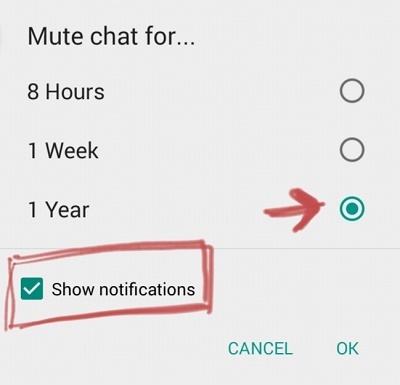
الخطوة الرابعة : متى ما قمت باختيار المدة الزمنية سوف يتم تفعيل خيار الإسكات لجهة الإتصال المحدّدة.
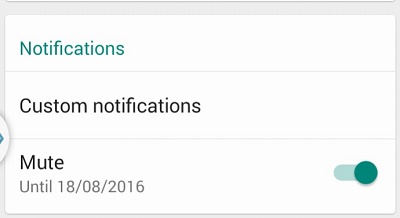
الخطوة الخامسة : يمكنك أيضا ً تخصيص التنبيهات لجهة اتصال محدّدة إذا رغبت ، وفي تلك الحالة توجه هذه المرة إلى خيار “ Custom notifications ” ( تنبيهات مخصصة ) .
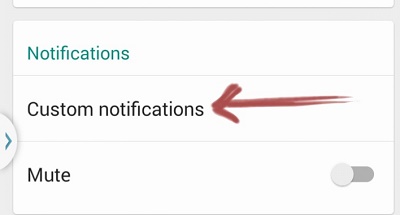
الخطوة السادسة : الآن يمكنك أن تقوم بتغيير كل من نغمة التنبيه ، الاهتزاز ، عرض التنبيهات الواردة ، لون إضاءة التنبيهات هذا كله من أجل الرسائل وحتى للمكالمات .
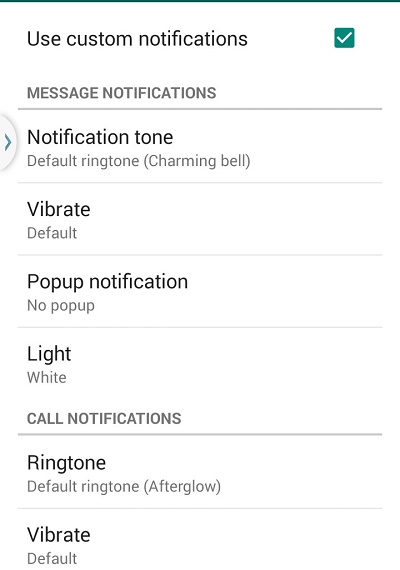
وبذلك نكون وصلنا لنهاية مقالنا عن كيفية إسكات التنبيهات لجهات اتصال محدّدة في واتساب كذلك كيفية تخصيص التنبيهات ، نرجو أن تكونوا قد أفادتكم هذه الطريقة ولا داعي للقلق بعد الآن من الإزعاجات .
كانت هذه مقالتنا: إسكات تنبيهات الدردشات الشخصية في واتساب تعلم كيف تفعلها ؟
قدمناها لكم من مدونة عربي تك التقنية
المصدر: http://www.techentice.com/how-to-mute-chat-notifications-of-personal-chat-in-whatsapp/
إقرأ في عربي تك أيضاً: تطبيقات الكريسمس | أفضل 10 تطبيقات كريسمس للأندرويد